
613
.pdf681 Б 79
МИНИСТЕРСТВО ПУТЕЙ СООБЩЕНИЯ РФ
СИБИРСКИЙ ГОСУДАРСТВЕННЫЙ УНИВЕРСИТЕТ ПУТЕЙ СООБЩЕНИЯ
О.Б. Болбат, Р.С. Иванов, Т.В. Андрюшина
МАШИННАЯ ГРАФИКА Графический редактор AutoCAD
Рекомендовано региональным отделением Урала и Западной Сибири по образованию
вобласти начертательной геометрии и инженерной графики
вкачестве учебного пособия
Новосибирск 2004
УДК 656.512.011.56 Б 79
Болбат О.Б., Иванов Р.С., Андрюшина Т.В. Машинная графика. Графический редактор AutoCAD: Учебное пособие. – Новосибирск: Изд-во СГУПСа, 2004. – 96 с.
ISBN 5-93461-158-5
Учебно-методическое пособие предназначено для студентов 1, 2 и 3-го курсов, изучающих дисциплины «Машинная графика» и «Инженерная компьютерная графика».
В работе представлены основные команды AutoCAD, описан порядок работы с ними и приведены примеры выполнения рабочих чертежей деталей, сборочных чертежей и спецификаций, а также чертежей общего вида и оформления карты нормоконтроля.
Представленный материал полезен студентам, выполняющим курсовое и дипломное проектирование.
Рассмотрено и рекомендовано к печати на заседании кафедры графики.
Утверждено редакционно-издательским советом университета в качестве учебного пособия.
Ответственный редактор канд. техн. наук, доц. Б.А. Маслов
Р е ц е н з е н т ы:
кафедра «Графика» УрГУПС (завкафедрой канд. техн. наук, доц. Ю.А. Савельев)
завкафедрой прикладной геометрии и информатики УГТУ-УПИ д-р техн. наук, проф. Р.А. Вайсбурд канд. техн. наук, доц. Г.Г. Ядрошникова (СГУПС)
© Болбат О.Б., Иванов Р.С.,
ISBN 5-93461-158-5 Андрюшина Т.В., 2004
© Сибирский государственный университет путей сообщения, 2004

Учебное издание
Болбат Ольга Борисовна Иванов Роман Сергеевич Андрюшина Татьяна Васильевна
МАШИННАЯ ГРАФИКА Графический редактор AutoCAD
Учебное пособие
Редактор Л.В. Лебедева
Компьютерная верстка А.С. Петренко
Изд. лиц. ЛР № 021277 от 06.04.98 Подписано в печать 22.11.2004
6,0 печ. л., 4,5 уч.-изд. л. Тираж 350 экз. Заказ № 1340
Издательство Сибирского государственного университета путей сообщения
630049, Новосибирск, ул. Д. Ковальчук, 191 Тел./факс: (383-2) 287-381. E-mail: press@stu.ru
ВВЕДЕНИЕ
Всовременном мире большое количество разнообразных программ для работы с 2D и 3D графикой. Система AutoCAD располагает редкими возможностями и предназначена в основном для создания чертежей. Она за последнее десятилетие завоевала мир персональных компьютеров. Возможности системы AutoCAD постоянно расширяются, в
ееоперационную среду включаются все новые прикладные программы, новые средства для изображения графических элементов, расширяются возможности трехмерной графики. Все это позволяет создавать графические документы высокого качества.
Вданном учебно-методическом пособии описывается система автоматизированного проектирования AutoCAD и показан принцип работы с ней. Этот программный комплекс разработан фирмой Autodesk на самом современном уровне развития машинной графики.
Настоящее пособие посвящено новой версии AutoCAD 2000, которая знаменует собой важную веху в истории развития одной из самых популярных систем автоматизированного проектирования. В нем приведена подробная информация о работе в системе AutoCAD и даны примеры использования команд.
Простота применения программы AutoCAD 2000 объясняется тем, что любой пользователь, знакомый с основами операционной системы Windows, может самостоятельно освоить мир AutoCAD. Пакет программ AutoCAD позволяет быстро и точно выполнить двухмерный чертеж высокого качества в соответствии с техническими требованиями и стандартами, создать трехмерные и перспективные изображения пространственных моделей реальных конструкций.

1. ОСНОВНЫЕ ЭЛЕМЕНТЫ ГРАФИЧЕСКОГО ИНТЕРФЕЙСА AutoCAD
Запуск AutoCAD осуществляется с помощью ярлыка на рабочем столе Windows либо на панели задач в нижней левой части экрана (Пуск Программы AutoCAD).
1.1. Ввод команд
После того, как вы загрузили систему, у вас на экране появится графическое окно AutoCAD (рис. 1.1).
Панель инструмент Системное меню
ов Draw
Стандартная панель инструментов
Командная
строка
Строка
состояния
Рис. 1.1. Рабочий экран AutoCAD
На экране можно выделить четыре функциональные зоны:
−рабочая графическая зона — это область в середине экрана, в которой непосредственно происходит создание чертежа;
−системное меню, расположенное вверху экрана под строкой заголовка, где находятся стандартная и плавающие панели инструментов;
−командная строка — это три текстовые строки в нижней части экрана;
−строка состояния — находится в самом низу экрана.
Команды являются важнейшими элементами графического пользовательского интерфейса AutoCAD, поскольку все изменения в системе происходят в результате выполнения той или иной команды. Их в AutoCAD 2000 — около 800. Для большинства приложений Windows стандартным способом ввода команды является манипуляция с системным или контекстным меню.
ВAutoCAD существует несколько возможностей ввода различных команд через использование системного меню, контекстных меню, панели инструментов, командной строки.
1.2.Использование системного меню
Всамом верху экрана находится строка заголовка, аналогичная строке заголовка любого Windows приложения (в ней находится имя программы AutoCAD и имя текущего чертежа), а сразу под ней — строка системного меню (рис. 1.2).
Системное меню AutoCAD 2000 — стандартное Windows меню, которое содержит команды управления внешним видом и расположением области чертежа. Строка этого меню состоит из нескольких выпадающих меню, представленных на рис. 1.2.
Рис. 1.2. Системное меню
Windows — стандарт на все приложения, предусматривающий три варианта реакции системы на выбор того или иного пункта меню. Каждому из этих вариантов соответствуют обозначения и надписи пункта меню (табл. 1.1).
Таблица 1.1
Обозначения и надписи меню AutoCAD
Обозначения |
Действия системы |
Никакого обозначения после пункта меню |
Выполнение команды |
Многоточие (…) |
Открывается диалоговое ассоциированное окно |
|
Вывод на экран подменю |
Обратите внимание, что для выполнения команд и открытия диалоговых окон существуют определенные комбинации «быстрых клавиш», которые приведены в табл. 1.2.
Таблица 1.2
Комбинации «быстрых клавиш»
Комбинация |
Дополни- |
|
Установки |
Команда |
|
тельные |
Действие системы |
по |
или |
||
клавиш |
клавиши |
|
умолчанию |
переменная |
|
|
|
||||
Ctrl + B |
F9 |
Включение/выключение |
Off |
SNAP |
|
режима шага |
|||||
|
|
|
|
||
Ctrl + C |
|
Копирование объекта в |
|
COPYCUP |
|
|
буфер обмена |
|
|||
|
|
|
|
||
|
|
Включение/выключение |
|
|
|
Ctrl + D |
F6 |
режима вывода в строку |
ON |
COORDS |
|
состояния координат |
|||||
|
|
|
|
||
|
|
курсора |
|
|
|
Ctrl + F |
F3 |
Включение/выключение |
Off |
OSNAP |
|
режима OSNAP |
|||||
|
|
|
|
||
Ctrl + G |
F7 |
Включение/выключение |
Off |
GRID |
|
режима сетки |
|||||
|
|
|
|
||
Ctrl + J |
Enter |
командыПовторение последней |
|
|
|
Ctrl + L |
F8 |
Включение/выключение |
Off |
ORTO |
|
режима ORTO |
|||||
|
|
|
|
||
|
|
Открытие диалогового |
|
|
|
Ctrl + N |
|
окна, создание нового |
|
NEW |
|
|
|
чертежа |
|
|
|
|
|
Открытие диалогового |
|
|
|
Ctrl + 0 |
|
окна, выбор ранее |
On |
OРEN |
|
|
|
созданного чертежа |
|
|
|
|
|
Открытие диалогового |
|
|
|
Ctrl + P |
|
окна, вывод чертежа на |
|
PLOT |
|
|
|
печать |
|
|
|
Ctrl + S |
|
Запись файла |
|
SAVE |
|
Ctrl + Y |
|
Отмена последнего |
|
REDO |
|
|
изменения |
|
|||
|
|
|
|
||
F1 |
|
Вызов помощи |
|
HELP |
|
F2 |
|
Включение/выключение |
|
|
|
|
текстового окна |
|
|
||
|
|
|
|
||
F10 |
|
Включение/выключение |
|
|
|
|
POLAR |
|
|
||
|
|
|
|
||
F11 |
|
Включение/выключение |
|
|
|
|
OTRACK |
|
|
||
|
|
|
|
2.МЕНЮ ПРОГРАММЫ AutoCAD
ВAutoCAD 2000 имеется 11 различных меню.
2.1. Меню File (Файл)
File (Файл) — меню, предназначенное для открытия и сохранения новых и существующих чертежей, печати, экспорта файлов в другие форматы, выполнения некоторых других общих файловых операций, выхода из системы.
На рис. 2.1 и 2.2 показано падающее меню File, которое включает пункты всех трех типов.

Рис. 2.1. Меню File
Рис. 2.2. Пример меню, включающего пункты трех типов
2.2. Меню Edit (Правка)
Edit (Правка) — меню редактирования частей рабочей зоны.
а) |
б) |
Рис. 2.3. Меню Edit (Правка)

2.3. Меню View (Вид)
View (Вид) — меню, которое содержит команды управления экраном, переключения режимов пространства листа и пространства модели, установки точки зрения, удаления невидимых линий, закраски, тонирования, управления параметрами дисплея.
2.3.1. Подменю View => Zoom (Вид => Показать)
а) |
б) |
Рис. 2.4. Подменю View => Zoom (Вид => Показать)
2.3.2. Подменю View => Pan (Вид => Панорамировать)
а) |
б) |
Рис. 2.5. Подменю View => Pan (Вид => Панорамировать)
2.3.3. Подменю View => Viewports (Вид => ВЭ)
а) |
б) |
Рис. 2.6. Подменю View => Viewports (Вид => ВЭ)
2.3.4.Подменю View => 3D Viewpoint (Вид => 3М точка зрения)
а) |
б) |

Рис. 2.7. Подменю View => 3D Viewpoint (Вид => 3М точка зрения)
2.3.5. Подменю View => Shade (Вид => Раскрашивание)
а) |
б) |
|
Рис. 2.8. Подменю View => Shade (Вид => Раскрашивание)
2.3.6. Подменю View => Render (Вид => Тонирование)
а) |
б) |
Рис. 2.9. Подменю View => Render (Вид => Тонирование)
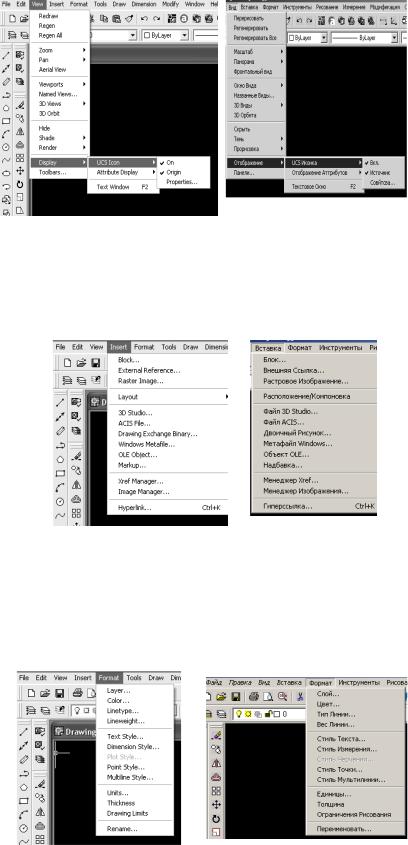
2.3.7. Подменю View => Display (Вид => Отображение)
Подменю View => Display => UCS Icon (Вид => Отображение => Пиктограмма => ПСК)
а) |
б) |
Рис. 2.10. Подменю View => Display => UCS Icon (Вид => Отображение => Пиктограмма => ПСК)
2.4. Меню Insert (Вставка)
Insert (Вставка) — меню, содержащее команды вставки блоков, внешних ссылок и объектов других приложений.
а) |
б) |
Рис. 2.11. Меню Insert (Вставка)
2.5. Меню Format (Формат)
Format (Формат) — это меню обеспечивает работу со слоями, цветом, типом и толщиной линий, управлением стилем текста, размерами, стилем мультилиний, установкой границ чертежа и единиц измерения.
а) |
б) |
|
Рис. 2.12. Меню Format (Формат)
